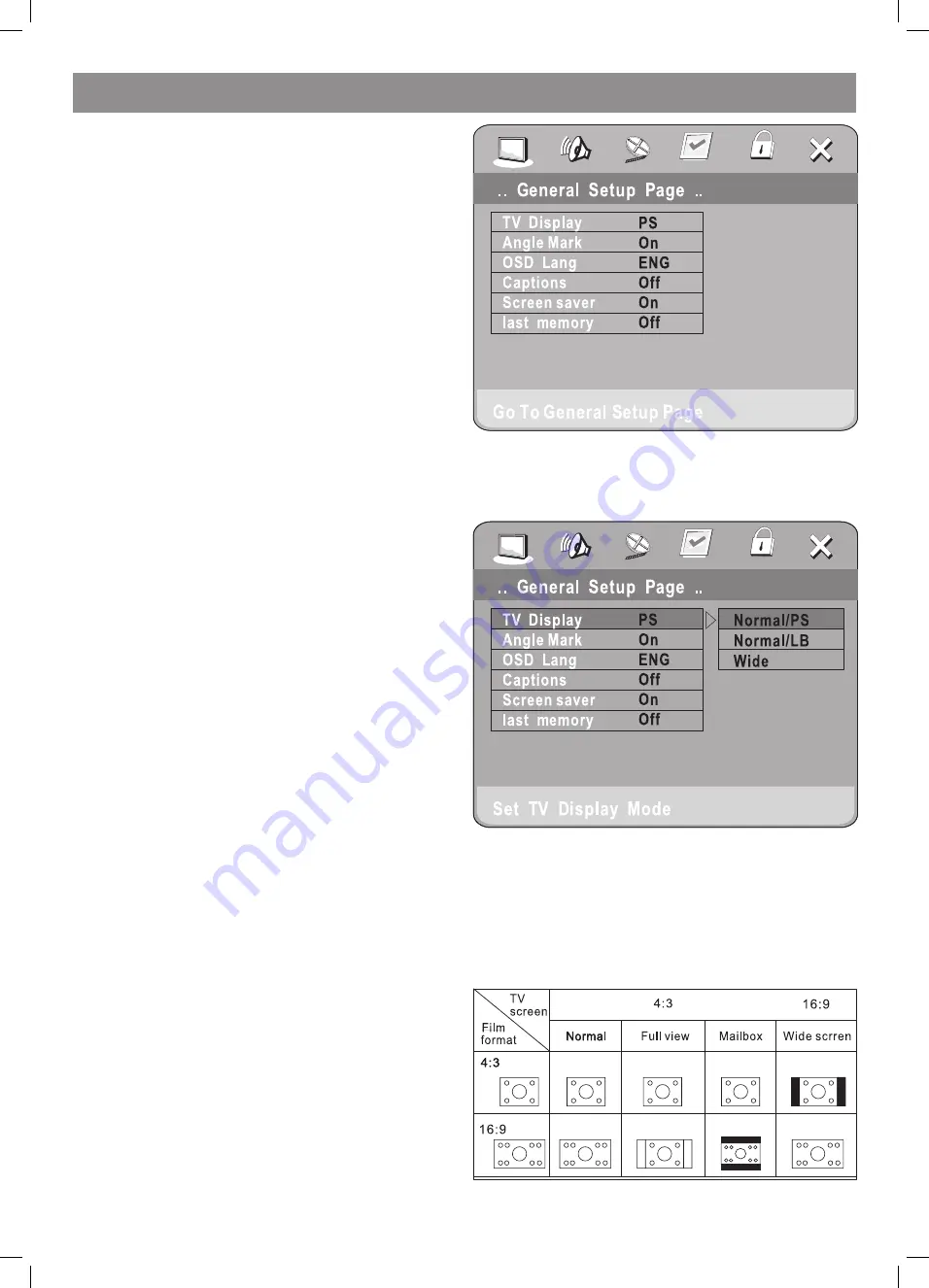
DEUTSCH
6
Um die Wiedergabe für die programmierte Liste zu starten, drücken Sie
die Taste «ENTER».
Diese Funktion ist für die Disken im MP3Format nicht möglich! Um den
Modus «DIRECTORYPLAY» («ORDNERSTART») zu wählen, drücken
Sie die Taste «PROGRAM»; dabei können Sie die Reihenfolge für die
Wiedergabe der aktuellen Titel aus dem aktuellen Ordner bestimmen.
Um den Modus der DatenListe zu wählen, drücken Sie erneut die Taste
«PROGRAM» und bestimmen Sie die Reihenfolge der Wiedergabe aus
der TitelListe der gesamten Disk.
4.19. FUNKTION «R/L» («TONBALANCE»)
Bei der Wiedergabe der Disken im Format DVD und SVCD weist
der Steuerungsbildschirm auf «Aud 1» («Lautsprecher 1»),
«Aud 2» («Lautsprecher 2») hin, und auch auf eine abgestimmte
TonWiedergabe. Bei der Wiedergabe der VCDDisken zeigt
der Bildschirm die Wiedergabe hauptsächlich durch den linken
Lautsprecher, den rechten Lautsprecher und durch die beiden
Lautsprecher gleichmäßig an.
4.20 LAUTSTÄRKEEINSTELLUNG
Für die Vergrößerung der Lautstärke benutzen Sie die Taste «VOL+», für
die Verringerung der Lautstärke benutzen Sie die Taste «VOL». Setzen
Sie mit dem Drücke fort, bis Sie das gewünschte Ergebnis erreicht
haben.
Um die Lautstärke abzuschalten, drücken Sie die Taste «MUTE», um sie
wieder anzuschalten, drücken Sie dieselbe Taste erneut.
4.21. FUNKTION «SLOW» («VERZÖGERTE WIEDERGABE»)
Drücken Sie die Taste «SLOW» mehrmals. Während der
VorwärtsWiedergabe der DVD kann sich die Geschwindigkeit in 2,
4, 8 und 16 Mal und bei der RückwärtsWiedergabe in 2, 4 und 8 Mal
verringern oder auch ihren eigenen Wert bewahren. Bei der Wiedergabe
der Disken im Format SVCD und VCD wird die Geschwindigkeit der
VorwärtsWiedergabe in 2, 4, 8 und 16 Mal verringert und bei der
RückwärtsWiedergabe bleibt stets gleich.
4.22 FUNKTION «VIDEO» («WAHL DES VIDEOSIGNALFORMATS»)
Durch die Betätigung der Taste «VIDEO» wird die Wahl unter
verschiedenen VideosignalFormaten SVIDEO, YUB und RGB gemacht.
5. SYSTEMEINSTELLUNGEN
1.DVDMENÜEINSTELLUNG
Um das Hauptmenü auf den Bildschirm hervorzurufen («SETUP
MENU»), drücken Sie auf der Fernbedienung die Taste «SETUP»
(«EINSTELLUNGEN»). Das Gerät fordert Sie den Zugangscode
(PIN) einzuführen. Führen Sie dabei die Zahl 8888 (PINCode des
HerstellungsWerks) ein.
1. Nach dem Erscheinen des EinstellungsMenüs auf dem Bildschirm
wählen Sie mit Hilfe der KursorSteuerungsTasten das gewünschte
Objekt, danach bestätigen Sie Ihre Wahl durch die Betätigung der
Taste «PLAY» («START») und wechseln Sie zum nächsten Untermenü.
Um den Anzeiger zu bewegen, benutzen Sie die Tasten „Rechts/
Links“ und zur Wahl des gewünschten Objektes benutzen Sie die
Tasten „Oben/Unten“. Zur Bestätigung Ihrer Wahl drücken Sie
die Taste «PLAY». Damit ist die Einstellung der aktuellen Funktion
vollendet.
2. Zum Abschluss der Einstellungen drücken Sie die Taste «SETUP»
erneut. Im Hauptmenü Einstellungen können Sie jede der folgenden
EinstellungsVarianten bearbeiten.
1.1.GENERELLE EINSTELLUNGEN
Diese Variante wird für die Einstellung der Bildschirmgröße, der
Video und DVD Funktionen benutzt. Darin sind folgende Funktionen
enthalten� «TV DISPLAY» («FERNSEHERBILDSCHIRM»), «ANGLE
MARK» («WINKEL DER BILDWAHRNEHMUNG»), «OSD LANGUAGE»
(«BILDSCHIRMSPRACHE»), «CAPTION» («ÜBERSCHRIFTEN»),
«SCREEN SAVER» («BILDSCHIRMSCHONER»), «LAST MEMORY» («SPE
ICHERVORRICHTUNG»)
1.1.1 FERNSEHERBILDSCHIRM
Bei den Einstellungen der erforderlichen Parameter in diesem
Fenster folgen Sie den Hinweisen, die in diesem Abschnitt
«DVDMENÜEINSTELLUNGEN» erläutert werden.
Anmerkung�
1) Unabhängig davon, welche Bildschirmgröße Sie gewählt haben,
wenn der Bildschirm Ihres Fernsehgerätes für Größenverhältnisse
4�3 eingestellt ist, wird das Bild nur in diesem Format wiedergege-
ben.
2) Bei der Wiedergabe der DVD kann sich das Bildschirmformat verän-
dern.
3) Falls der Bildschirm Ihres Fernsehgeräts für Größenverhältnisse 4�3
und WiedergabeFormat der DVD für Größenverhältnisse 16�9 einge-
stellt sind, wird diese Nichtübereinstimmung automatisch beseitigt.
4073IM.indd 26
09.10.2007 12:28:44
Содержание VT-4073 SR
Страница 92: ...4073IM indd 92 09 10 2007 12 29 28 ...






























